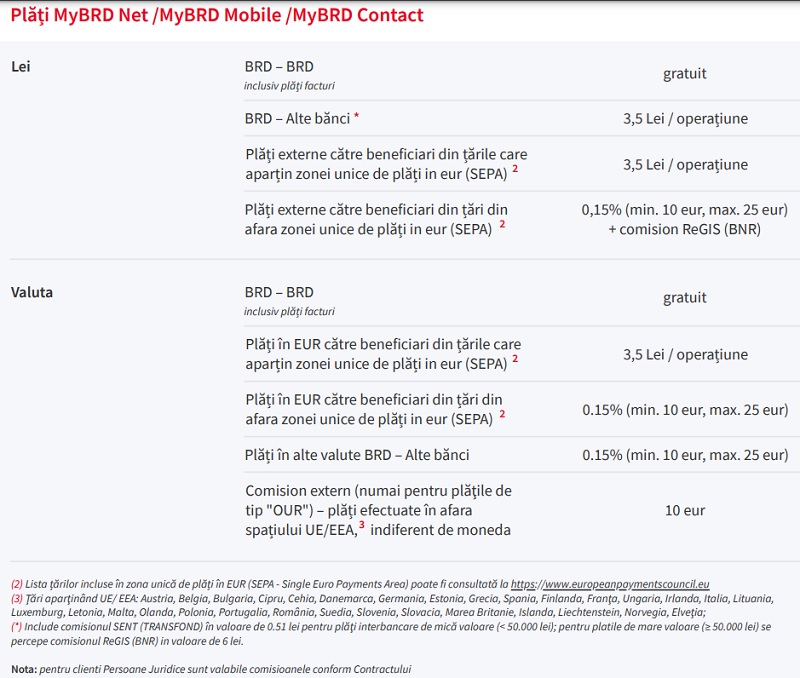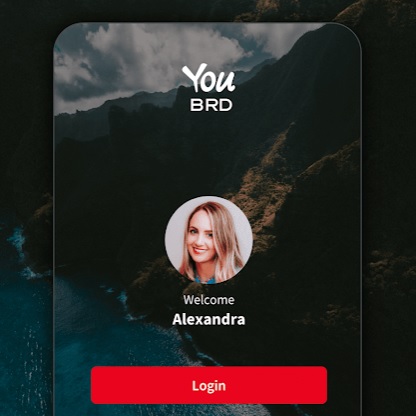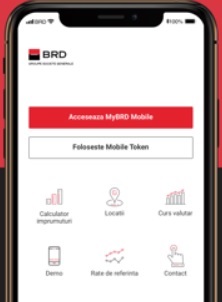CEC Bank - Ghid utilizare token sub forma de card bancar

Ghid utilizare token sub forma de card bancar
1. Ce este un token sub forma de card bancar?
Un token sub forma de card bancar este un dispozitiv care calculeaza o parola dinamica cu ajutorul careia un utilizator al aplicatiei de Internet Banking – CEConline a CEC BANK S.A. se autentifica pentru accesul in sistem si autorizeaza operatiunile ordonate prin intermediul aplicatiei. Aceasta parola este valabila pentru un timp limitat.
Dispozitivul este protejat printr-un cod de acces configurabil, denumit PIN (Personal Identification Number). Numai cunoscand acest cod PIN al token cardului veti putea genera parola folosita pentru autentificare si pentru semnarea tranzactiilor in aplicatia Internet Banking – CEConline.
ON/OFF – butonul de pornire/oprire
OK – confirmare date introduse
CLR – sterge ultimul caracter introdus sau revine in meniul anterior
0-9 – caractere numerice
0 – CHGPIN – accesare meniu de schimbare PIN
1 – LogOn – accesare meniu pentru obtinerea codului de autentificare in aplicatia de Internet Banking – CEConline a CEC BANK S.A.
2 – SIGN – autorizare operatiuni.
Dispozitivele token sub forma de card bancar pot fi cu QR code sau fara QR code.
Prin scanarea cu un telefon inteligent a QR Code-ului aflat pe verso-ul dispozitivului clientul este redirectionat catre pagina www.CEConline.ro
2. Initializare PIN token card (la prima utilizare) si schimbare PIN (ori de cate ori este necesar)
La prima folosire a dispozitivului, clientul este obligat sa isi aleaga un PIN format din 4 cifre.
PIN-ul nou se introduce de doua ori pentru confirmare parcurgandu-se etapele prezentate in tabelul de mai jos.
– Se apasa pe butonul “ON/OFF”
– Se introduce un cod PIN format din 4 cifre si apoi se apasa pe butonul OK (alese de utilizator). Acesta reprezinta etapa de definire/configurare initiala a PIN-ului
– Token cardul va solicita reconfirmarea PIN-ului anterior introdus. Se va reintroduce codul PIN pentru confirmare si apoi se apasa pe butonul OK
In cazul in care codurile introduse sunt identice pe display va fi afisat mesajul „SUCCESS”
Daca a doua oara se introduce un cod PIN care nu este identic cu primul, apare mesajul „FAILURE” si imediat „NEW PIN”. In aceasta situatie va rugam sa reluati procesul descris mai sus.
Pentru schimbare PIN, dupa ce se apasa pe butonul “ON/OFF”, se introduce PIN-ul curent, se apasa pe butonul OK. Apoi, dupa afisarea mesajului “SELECT” se apasa pe butonul ”0” (zero)/”CHGPIN” si se reia procesul de mai sus.
Puteti schimba oricand PIN-ul stabilit anterior.
3. Procesul de schimbare a PIN-ului setat implicit la valoarea 1234 poate fi parcurs prin parcurgerea urmatoarelor etape
1. Se apasa pe butonul “ON/OFF” si pe ecran apare PIN
2. Se introduce PIN-ul initial 1234
3. Se apasa OK, iar pe ecran apare SELECT
4. Se apasa butonul „0” (CHGPIN)
5. Se introduce un cod PIN format din 4 cifre (la alegerea utilizatorului) si apoi se apasa pe butonul OK. Aceasta reprezinta etapa de schimbare a PIN-ului initial
6. Token cardul va solicita reconfirmarea PIN-ului anterior
introdus. Se va reintroduce codul PIN pentru confirmare si apoi
se apasa pe butonul OK
7. In cazul in care codurile introduse sunt identice pe display va fi afisat mesajul „SUCCESS”
8. Daca a doua oara se introduce un cod PIN care nu este identic cu primul, apare mesajul „FAILURE” si imediat „NEW PIN”. In aceasta situatie va rugam sa reluati procesul descris mai sus.
4. Autentificarea in aplicatia Internet Banking – CEConline
Pentru accesul in aplicatia Internet Banking – CEConline deschideti dispozitivul apasand pe butonul ON/OFF, introduceti codul PIN, apasati pe tasta „OK”. Pe ecran va aparea mesajul „SELECT” dupa care apasati tasta „1” (LogOn).
Urmare a acestor actiuni dispozitivul va afisa un cod format din 6 caractere numerice (cifre de la 0 la 9).
Pentru autentificarea in IB acest cod trebuie introdus in campul „Cod acces” din pagina de logon a aplicatiei CEConline, dupa ce ati introdus, in prealabil, numele de utilizator alocat de catre Banca.
In cazul in care nu s-au introdus corect username-ul alocat si codul generat de token card, aplicatia va afisa mesajul de eroare: “Acces nereusit. Va rugam reincercati.” In cazul in care caracterele introduse sunt corecte, aplicatia va permite utilizatorului accesul in pagina solicitata anterior.
Dupa un anumit timp, ecranul tokenului sub forma de card bancar se va stinge automat.
Dupa 10 minute de inactivitate sunteti automat delogat din aplicatia CEConline din motive de securitate.
Pentru obtinerea unui nou cod in vederea reautentificarii in aplicatie, repetati procedura de mai sus.
5. Autorizarea operatiunilor
Completati in prealabil toate elementele tranzactiei si apasati pe butonul „OK” din aplicatia CEConline.
Pentru autorizarea operatiunilor deschideti dispozitivul apasand pe butonul ON/OFF, introduceti codul PIN, apasati pe tasta „OK”, pe ecran va aparea mesajul SELECT si apoi pe tasta „2” (SIGN), tastati suma pe care doriţi să o transferati si care apare pe ecranul CEConline (CAMP 1), fara virgula (ex: 123,45 – in dispozitivul Token card se introduce 12345), apasati butonul OK si introduceti ultimele 6 cifre ale IBAN-ului beneficiar (CAMP 2), urmat de tasta OK.
De asemenea, în situatia în care IBAN-ul beneficiar contine caractere alfanumerice, vor fi introduse ultimele 6 caractere numerice (ex: ROxxFNNBxxxxxxxx1029RO02 – veti introduce 102902),
Veti introduce in campul „Semnatura” codul generat de tokenul sub forma de card bancar (6 caractere numerice: cifre de la 0-9).
Sunt exceptate de la această regulă operatiunile intre conturile proprii (transfer, schimb valutar, constituire/ lichidare depozit, transfer din linia de credit) care vor fi autorizate accesand butonul „Aprobare”.
In cazul loturilor/incarcare fisiere de plati sau prin selectia mai multor operatiuni, autorizarea se va face prin introducerea sumei totale a platilor din lot/fisier (asa cum apare in CAMP 1 pe CEConline) si a numarului total de operatiuni (ex: pentru un numar de 15 operatiuni aplicatia CEConline va afisa in CAMP 2 informatia 000015).
Pentru sume > 999.999,99 RON aplicatia CEConline va afisa in CAMP 1 primele 8 caractere ce vor fi tastate pe dispozitiv.
6. Deblocarea dispozitivului
In cazul in care introduceti de 3 ori consecutiv un PIN gresit, apar succesiv mesajele:
PINERR>1, PINERR>2, iar dupa PINERR>3 este afisat: PUK>.
Se asteapta introducerea codului pentru deblocarea dispozitivului.
Pentru aflarea codului utilizatorul va lua legatura cu serviciul Call Center pus la dispozitie de CEC Bank si va comunica seria cardului.
In cazul in care codul PUK este introdus gresit, pe ecran este afisat: PUKERR> urmat de o cifra ce reprezinta numarul curent.
Dupa introducerea corecta a codului PUK comunicat de catre Call Center, dispozitivul este deblocat si il veti putea folosi din nou, dupa ce va stabiliti un nou PIN, conform punctului 2 de mai sus.
Comentarii
Adauga un comentariu
Alte stiri din categoria: Mobile banking
Comisioanele BRD pentru MyBRD Mobile, MyBRD Net, My BRD SMS
COMISIOANE BANCA LA DISTANTAServicii de bancă la distanţăValabil pentru persoane fizice • Actualizat mai 2021MyBRD Mobile Administrare serviciu de mobile banking 4,5 Lei / lunăUtilizare USSD 0,5 Lei / sesiuneMyBRD... detalii
Termeni si conditii contractuale ale serviciului You BRD
TERMENI SI CONDITII CONTRACTUALE ALESERVICIULUI YOU BRDA. PRINCIPII GENERALEClientul poate subscrie la diverse servicii ale BRD - Groupe Societe Generale (denumita in continuare “Banca”) printre care siServiciul YOU BRD, cu... detalii
Recomandari de securitate ale BRD pentru utilizatorii de internet/mobile banking
Recomandari de securitate ale BRD pentru utilizatorii de internet/mobile banking:Dorim sa iti reamintim ca BRD – GSG nu a solicitat si nu va va solicita niciodata datele de autentificare (cod... detalii
CEC Bank - Ghid utilizare token sub forma de card bancar
Ghid utilizare token sub forma de card bancar1. Ce este un token sub forma de card bancar?Un token sub forma de card bancar este un dispozitiv care calculeaza o parola... detalii
 Cinci banci permit platile cu telefonul mobil prin Google Pay
Cinci banci permit platile cu telefonul mobil prin Google Pay
 Atacuri phishing impotriva clientilor a trei banci, depistate de CERT-RO
Atacuri phishing impotriva clientilor a trei banci, depistate de CERT-RO
 Alpha Bank: precizari despre tentativele de real-time phishing
Alpha Bank: precizari despre tentativele de real-time phishing
 Aplicatia myBRD nu functioneaza pe telefonul iPhone cu IOS 14.0. De ce?
Aplicatia myBRD nu functioneaza pe telefonul iPhone cu IOS 14.0. De ce?
 Aplicatiile de mobile banking nu se pot instala pe noile telefoane Huawei, se plang clientii bancilor
Aplicatiile de mobile banking nu se pot instala pe noile telefoane Huawei, se plang clientii bancilor
 Libra Internet Bank are probleme cu aplicatia de internet banking
Libra Internet Bank are probleme cu aplicatia de internet banking
 Cum pot sa am acces la contul CEC Bank de pe telefon?
Cum pot sa am acces la contul CEC Bank de pe telefon?
 Clientii CEC Bank pot sa plateasca taxele, impozitele si amenzile din aplicatia de mobile banking
Clientii CEC Bank pot sa plateasca taxele, impozitele si amenzile din aplicatia de mobile banking
 ING devine a treia banca la care poti deschide un cont online
ING devine a treia banca la care poti deschide un cont online
 BT24 Mobile Banking are probleme de functionare (actualizat)
Vezi toate stirile
BT24 Mobile Banking are probleme de functionare (actualizat)
Vezi toate stirile
Criza COVID-19
- In majoritatea unitatilor BRD se poate intra fara certificat verde
- La BCR se poate intra fara certificat verde
- Firmele, obligate sa dea zile libere parintilor care stau cu copiii in timpul pandemiei de coronavirus
- CEC Bank: accesul in banca se face fara certificat verde
- Cum se amana ratele la creditele Garanti BBVA
Topuri Banci
- Topul bancilor dupa active si cota de piata in perioada 2022-2015
- Topul bancilor cu cele mai mici dobanzi la creditele de nevoi personale
- Topul bancilor la active in 2019
- Topul celor mai mari banci din Romania dupa valoarea activelor in 2018
- Topul bancilor dupa active in 2017
Asociatia Romana a Bancilor (ARB)
- Băncile din România nu au majorat comisioanele aferente operațiunilor în numerar
- Concurs de educatie financiara pentru elevi, cu premii in bani
- Creditele acordate de banci au crescut cu 14% in 2022
- Romanii stiu educatie financiara de nota 7
- Gradul de incluziune financiara in Romania a ajuns la aproape 70%
ROBOR
- ROBOR: ce este, cum se calculeaza, ce il influenteaza, explicat de Asociatia Pietelor Financiare
- ROBOR a scazut la 1,59%, dupa ce BNR a redus dobanda la 1,25%
- Dobanzile variabile la creditele noi in lei nu scad, pentru ca IRCC ramane aproape neschimbat, la 2,4%, desi ROBOR s-a micsorat cu un punct, la 2,2%
- IRCC, indicele de dobanda pentru creditele in lei ale persoanelor fizice, a scazut la 1,75%, dar nu va avea efecte imediate pe piata creditarii
- Istoricul ROBOR la 3 luni, in perioada 01.08.1995 - 31.12.2019
Taxa bancara
- Normele metodologice pentru aplicarea taxei bancare, publicate de Ministerul Finantelor
- Noul ROBOR se va aplica automat la creditele noi si prin refinantare la cele in derulare
- Taxa bancara ar putea fi redusa de la 1,2% la 0,4% la bancile mari si 0,2% la cele mici, insa bancherii avertizeaza ca indiferent de nivelul acesteia, intermedierea financiara va scadea iar dobanzile vor creste
- Raiffeisen anunta ca activitatea bancii a incetinit substantial din cauza taxei bancare; strategia va fi reevaluata, nu vor mai fi acordate credite cu dobanzi mici
- Tariceanu anunta un acord de principiu privind taxa bancara: ROBOR-ul ar putea fi inlocuit cu marja de dobanda a bancilor
Statistici BNR
- Deficitul contului curent, aproape 20 miliarde euro după primele nouă luni
- Deficitul contului curent, aproape 18 miliarde euro după primele opt luni
- Deficitul contului curent, peste 9 miliarde euro pe primele cinci luni
- Deficitul contului curent, 6,6 miliarde euro după prima treime a anului
- Deficitul contului curent pe T1, aproape 4 miliarde euro
Legislatie
- Legea nr. 311/2015 privind schemele de garantare a depozitelor şi Fondul de garantare a depozitelor bancare
- Rambursarea anticipata a unui credit, conform OUG 50/2010
- OUG nr.21 din 1992 privind protectia consumatorului, actualizata
- Legea nr. 190 din 1999 privind creditul ipotecar pentru investiții imobiliare
- Reguli privind stabilirea ratelor de referinţă ROBID şi ROBOR
Lege plafonare dobanzi credite
- Care este dobanda maxima la un credit IFN?
- BNR propune Parlamentului plafonarea dobanzilor la creditele bancilor intre 1,5 si 4 ori peste DAE medie, in functie de tipul creditului; in cazul IFN-urilor, plafonarea dobanzilor nu se justifica
- Legile privind plafonarea dobanzilor la credite si a datoriilor preluate de firmele de recuperare se discuta in Parlament (actualizat)
- Legea privind plafonarea dobanzilor la credite nu a fost inclusa pe ordinea de zi a comisiilor din Camera Deputatilor
- Senatorul Zamfir, despre plafonarea dobanzilor la credite: numai bou-i consecvent!
Anunturi banci
- Cate reclamatii primeste Intesa Sanpaolo Bank si cum le gestioneaza
- Platile instant, posibile la 13 banci
- Aplicatia CEC app va functiona doar pe telefoane cu Android minim 8 sau iOS minim 12
- Bancile comunica automat cu ANAF situatia popririlor
- BRD bate recordul la credite de consum, in ciuda dobanzilor mari, si obtine un profit ridicat
Analize economice
- Inflația anuală, peste pragul de 5% în 2024
- Deficit bugetar de -7,12% din PIB, după 11 luni din 2024
- România, „lanterna roșie†a cheltuielilor pentru cercetare-dezvoltare în UE
- Deficitul contului curent, peste 24 miliarde euro după primele zece luni
- Deficit comercial record în octombrie 2024
Ministerul Finantelor
- Datoria publică, 51,4% din PIB la mijlocul anului
- Deficit bugetar de 3,6% din PIB după prima jumătate a anului
- Deficit bugetar de 3,4% din PIB după primele cinci luni ale anului
- Deficit bugetar îngrijorător după prima treime a anului
- Deficitul bugetar, -2,06% din PIB pe primul trimestru al anului
Biroul de Credit
- FUNDAMENTAREA LEGALITATII PRELUCRARII DATELOR PERSONALE IN SISTEMUL BIROULUI DE CREDIT
- BCR: prelucrarea datelor personale la Biroul de Credit
- Care banci si IFN-uri raporteaza clientii la Biroul de Credit
- Ce trebuie sa stim despre Biroul de Credit
- Care este procedura BCR de raportare a clientilor la Biroul de Credit
Procese
- ANPC pierde un proces cu Intesa si ARB privind modul de calcul al ratelor la credite
- Un client Credius obtine in justitie anularea creditului, din cauza dobanzii prea mari
- Hotararea judecatoriei prin care Aedificium, fosta Raiffeisen Banca pentru Locuinte, si statul sunt obligati sa achite unui client prima de stat
- Decizia Curtii de Apel Bucuresti in procesul dintre Raiffeisen Banca pentru Locuinte si Curtea de Conturi
- Vodafone, obligata de judecatori sa despagubeasca un abonat caruia a refuzat sa-i repare un telefon stricat sau sa-i dea banii inapoi (decizia instantei)
Stiri economice
- Deficitul comercial a depașit pragul de 30 miliarde euro în noiembrie 2024
- Inflația anuală a crescut la 5,11%, prin efect de bază
- Datoria publică, 54,4% din PIB la finele lunii septembrie 2024
- România, tot prima dar în trendul UE la inflația anuală
- Datoria publică, 52,7% din PIB la finele lunii august 2024
Statistici
- România, pe locul trei în UE la creșterea costului muncii în T2 2024
- Cheltuielile cu pensiile - România, pe locul 19 în UE ca pondere în PIB
- Dobanda din Cehia a crescut cu 7 puncte intr-un singur an
- Care este valoarea salariului minim brut si net pe economie in 2024?
- Cat va fi salariul brut si net in Romania in 2024, 2025, 2026 si 2027, conform prognozei oficiale
FNGCIMM
- Programul IMM Invest continua si in 2021
- Garantiile de stat pentru credite acordate de FNGCIMM au crescut cu 185% in 2020
- Programul IMM invest se prelungeste pana in 30 iunie 2021
- Firmele pot obtine credite bancare garantate si subventionate de stat, pe baza facturilor (factoring), prin programul IMM Factor
- Programul IMM Leasing va fi operational in perioada urmatoare, anunta FNGCIMM
Calculator de credite
- ROBOR la 3 luni a scazut cu aproape un punct, dupa masurile luate de BNR; cu cat se reduce rata la credite?
- In ce mall din sectorul 4 pot face o simulare pentru o refinantare?
Noutati BCE
- Acord intre BCE si BNR pentru supravegherea bancilor
- Banca Centrala Europeana (BCE) explica de ce a majorat dobanda la 2%
- BCE creste dobanda la 2%, dupa ce inflatia a ajuns la 10%
- Dobânda pe termen lung a continuat să scadă in septembrie 2022. Ecartul față de Polonia și Cehia, redus semnificativ
- Rata dobanzii pe termen lung pentru Romania, in crestere la 2,96%
Noutati EBA
- Bancile romanesti detin cele mai multe titluri de stat din Europa
- Guidelines on legislative and non-legislative moratoria on loan repayments applied in the light of the COVID-19 crisis
- The EBA reactivates its Guidelines on legislative and non-legislative moratoria
- EBA publishes 2018 EU-wide stress test results
- EBA launches 2018 EU-wide transparency exercise
Noutati FGDB
- Banii din banci sunt garantati, anunta FGDB
- Depozitele bancare garantate de FGDB au crescut cu 13 miliarde lei
- Depozitele bancare garantate de FGDB reprezinta doua treimi din totalul depozitelor din bancile romanesti
- Peste 80% din depozitele bancare sunt garantate
- Depozitele bancare nu intra in campania electorala
CSALB
- Sistemul bancar romanesc este deosebit de bine pregatit pentru orice fel de socuri
- La CSALB poti castiga un litigiu cu banca pe care l-ai pierde in instanta
- Negocierile dintre banci si clienti la CSALB, in crestere cu 30%
- Sondaj: dobanda fixa la credite, considerata mai buna decat cea variabila, desi este mai mare
- CSALB: Romanii cu credite caută soluții pentru reducerea ratelor. Cum raspund bancile
First Bank
- Ce trebuie sa faca cei care au asigurare la credit emisa de Euroins
- First Bank este reprezentanta Eurobank in Romania: ce se intampla cu creditele Bancpost?
- Clientii First Bank pot face plati prin Google Pay
- First Bank anunta rezultatele financiare din prima jumatate a anului 2021
- First Bank are o noua aplicatie de mobile banking
Noutati FMI
- FMI: criza COVID-19 se transforma in criza economica si financiara in 2020, suntem pregatiti cu 1 trilion (o mie de miliarde) de dolari, pentru a ajuta tarile in dificultate; prioritatea sunt ajutoarele financiare pentru familiile si firmele vulnerabile
- FMI cere BNR sa intareasca politica monetara iar Guvernului sa modifice legea pensiilor
- FMI: majorarea salariilor din sectorul public si legea pensiilor ar trebui reevaluate
- IMF statement of the 2018 Article IV Mission to Romania
- Jaewoo Lee, new IMF mission chief for Romania and Bulgaria
Noutati BERD
- Creditele neperformante (npl) - statistici BERD
- BERD este ingrijorata de investigatia autoritatilor din Republica Moldova la Victoria Bank, subsidiara Bancii Transilvania
- BERD dezvaluie cat a platit pe actiunile Piraeus Bank
- ING Bank si BERD finanteaza parcul logistic CTPark Bucharest
- EBRD hails Moldova banking breakthrough
Noutati Federal Reserve
- Federal Reserve anunta noi masuri extinse pentru combaterea crizei COVID-19, care produce pagube "imense" in Statele Unite si in lume
- Federal Reserve urca dobanda la 2,25%
- Federal Reserve decided to maintain the target range for the federal funds rate at 1-1/2 to 1-3/4 percent
- Federal Reserve majoreaza dobanda de referinta pentru dolar la 1,5% - 1,75%
- Federal Reserve issues FOMC statement
Noutati BEI
- BEI a redus cu 31% sprijinul acordat Romaniei in 2018
- Romania implements SME Initiative: EUR 580 m for Romanian businesses
- European Investment Bank (EIB) is lending EUR 20 million to Agricover Credit IFN
Mobile banking
- Comisioanele BRD pentru MyBRD Mobile, MyBRD Net, My BRD SMS
- Termeni si conditii contractuale ale serviciului You BRD
- Recomandari de securitate ale BRD pentru utilizatorii de internet/mobile banking
- CEC Bank - Ghid utilizare token sub forma de card bancar
- Cinci banci permit platile cu telefonul mobil prin Google Pay
Noutati Comisia Europeana
- Avertismentul Comitetului European pentru risc sistemic (CERS) privind vulnerabilitățile din sistemul financiar al Uniunii
- Cele mai mici preturi din Europa sunt in Romania
- State aid: Commission refers Romania to Court for failure to recover illegal aid worth up to €92 million
- Comisia Europeana publica raportul privind progresele inregistrate de Romania in cadrul mecanismului de cooperare si de verificare (MCV)
- Infringements: Commission refers Greece, Ireland and Romania to the Court of Justice for not implementing anti-money laundering rules
Noutati BVB
- BET AeRO, primul indice pentru piata AeRO, la BVB
- Laptaria cu Caimac s-a listat pe piata AeRO a BVB
- Banca Transilvania plateste un dividend brut pe actiune de 0,17 lei din profitul pe 2018
- Obligatiunile Bancii Transilvania se tranzactioneaza la Bursa de Valori Bucuresti
- Obligatiunile Good Pople SA (FRU21) au debutat pe piata AeRO
Institutul National de Statistica
- Comerțul cu amănuntul - în creștere cu 8% pe primele 10 luni
- Deficitul balanței comerciale la 9 luni, cu 15% mai mare față de aceeași perioadă a anului trecut
- Producția industrială, în scădere semnificativă
- Pensia reală, în creștere cu 8,7% pe luna august 2024
- Avansul PIB pe T1 2024, majorat la +0,5%
Informatii utile asigurari
- Data de la care FGA face plati pentru asigurarile RCA Euroins: 17 mai 2023
- Asigurarea împotriva dezastrelor, valabilă și in caz de faliment
- Asiguratii nu au nevoie de documente de confirmare a cutremurului
- Cum functioneaza o asigurare de viata Metropolitan pentru un credit la Banca Transilvania?
- Care sunt documente necesare pentru dosarul de dauna la Cardif?
ING Bank
- La ING se vor putea face plati instant din decembrie 2022
- Cum evitam tentativele de frauda online?
- Clientii ING Bank trebuie sa-si actualizeze aplicatia Home Bank pana in 20 martie
- Obligatiunile Rockcastle, cel mai mare proprietar de centre comerciale din Europa Centrala si de Est, intermediata de ING Bank
- ING Bank transforma departamentul de responsabilitate sociala intr-unul de sustenabilitate